Tips & Tricks
Zotero is an independent open source project with an active community of users and developers. Many users share their experiences online and we would like to share a few of these tips with you as well.
If you know some tricks yourself that you would like to share with us, please feel free to contact us.
Are you interested in becoming part of the Zotero community? Then you can find more information here.
Here now, in loose succession, are our collected tips and tricks:
-
In these tweets, Mushtaq Bilal explains how the two apps, Zotero and Research Rabbit, can be used together to advance your literature research:
-
With the release of version 6, Zotero has introduced a new notes editor. There is a detailed blog post about it on Zotero's site.
Mushtaq Bilal has written a comprehensive thread about what this editor can be used for:
-
A relatively new feature of Zotero is the ability to insert mathematical formulas directly into Zotero's notes. How it works is shown in this tweet:
New in Zotero 6.0.14: Add formatted math directly to your notes using LaTeX math pic.twitter.com/v9sBNLCm6M
— Zotero (@zotero) September 29, 2022
-
You have already created projects with Citavi and now want to import them to Zotero? Here is how to do it.
-
Falls Sie Ihre Daten synchronisieren möchten, aber dabei lieber den TU Server statt den Server von Zotero nutzen möchten, dann können Sie dies mittels WebDAV tun. Gehen Sie dabei wie folgt vor:
Öffnen Sie Zotero und gehen Sie im Reiter Bearbeiten auf den Punkt "Einstellungen". Wählen Sie nun den Reiter "Sync" aus. Melden Sie sich mit Ihrem Zotero Benutzername und Passwort an. Nun wählen Sie unter dem Punkt Datei-Synchronisierung „Dateianhänge in Meine Bibliothek synchronisieren mit“ WebDAV aus. Folgende URL muss eingetragen werden: tucloud.tu-clausthal.de/remote.php/dav/files/IHR NUTZERKÜRZEL/
Anschließend Ihr Rechenzentrums-Kürzel und Passwort.
Zuletzt klicken Sie auf "Server prüfen". Nun sollte die Synchronisierung eingerichtet sein.
-
Falls Sie ein PDF in Zotero importieren wollen, ohne da dazu gehörigen Metadaten per Hand eintragen zu wollen, so können Sie dieses PDF einfach per Drag und Drop in die mittlere Spalte Ihres Zotero-Projektes ziehen. Die dazugehörigen Metadaten werden automatisch ergänzt. Bitte vergessen Sie nicht diese Metadaten auf Richtigkeit und Vollständigkeit zu prüfen!
-
Auf folgenden Seiten kann man nach Patenten recherchieren und diese mit Hilfe des Zotero Connectors direkt einbinden:
- DEPATISnet für deutsche Patente
- Espacenet für europäische Patente
- Google Patents für internationale Patente
Dabei erscheint im Browser ein Symbol, das das Medium direkt als Patent erkennt und ausweist.
-
Zotero indexiert automatisch die an den Einträgen hängenden PDF, wenn deren Formatierung dies zulässt.
Die Volltext-PDF-Indizierung ermöglicht es, eingebetteten Text in PDFs mit der Schnellsuche (über die Option "Alles") und der erweiterten Suche (über "Inhalt des Anhangs") zu durchsuchen. Die Indizierung erfolgt automatisch im Hintergrund, wenn Zotero inaktiv ist.
Die Titel, die das gesuchte Wort enthalten, werden schwarz dargestellt, während die dazu gehörenden Einträge, die den Treffer nicht enthalten, ausgegraut sind.
Hinweis: Zurzeit können nur PDF-Volltextinhalte (und reine Textdateien) von Zotero indiziert werden. Andere Dokumenttypen (z.B. .docx, .odt, .epub) können von Zotero nicht indiziert werden.
(Bilder zum Vergrößern bitte anklicken)
-
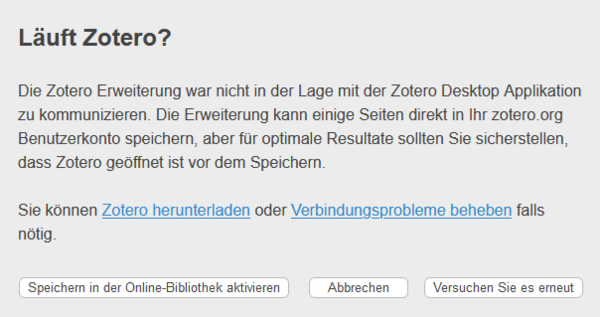
Sie erhalten diese Meldung beim Versuch den Zotero Connector zu nutzen. 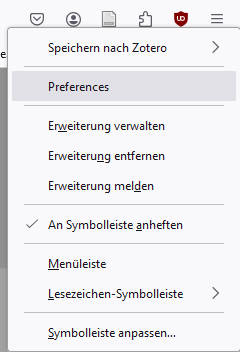
Versuchen Sie folgende Lösung: Ein Rechtsklick auf das Symbol des Connectors öffnet ein Kontextmenü, dessen zweiter Punkt "Preferences" in die Einstellungen des Addons führt. 
Die oberste Einstellungsoption bietet die Möglichkeit an, den Status zu aktualisieren. Wenn dies nicht das gewünschte Ergebnis bringt, führt der Link zur passenden Hilfeseite bei Zotero.



